Arduino Nano


Общие сведения
Платформа Nano, построенная на микроконтроллере ATmega328 (Arduino Nano 3.0) или ATmega168 (Arduino Nano 2.x), имеет небольшие размеры и может использоваться в лабораторных работах. Она имеет схожую с Arduino Duemilanove функциональность, однако отличается сборкой. Отличие заключается в отсутствии силового разъема постоянного тока и работе через кабель Mini-B USB. Nano разработана и продается компанией Gravitech.
Принципиальные схемы и исходные данные
Arduino Nano 3.0 (ATmega328): схемы и файлы Eagle.
Arduino Nano 2.3 (ATmega168): руководство (pdf) и файлы Eagle. Примечание: т.к. свободная версия файлов Eagle не позволяет работать более чем с двумя слоями, а данная версия схем Nano содержит четыре слоя, то схемы публикуются не трассированными.
Краткие характеристики
Питание:
Arduino Nano может получать питание через подключение Mini-B USB, или от нерегулируемого 6-20 В (вывод 30), или регулируемого 5 В (вывод 27), внешнего источника питания. Автоматически выбирается источник с самым высоким напряжением.
Микросхема FTDI FT232RL получает питание, только если сама платформа запитана от USB. Таким образом при работе от внешнего источника (не USB), будет отсутствовать напряжение 3.3 В, генерируемое микросхемой FTDI, при этом светодиоды RX и TX мигаю только при наличие сигнала высокого уровня на выводах 0 и 1.
Память
Микроконтроллер ATmega168 имеет 16 кБ флеш-памяти для хранения кода программы, а микроконтроллер ATmega328, в свою очередь, имеет 32 кБ (в обоих случаях 2 кБ используется для хранения загрузчика). ATmega168 имеет 1 кБ ОЗУ и 512 байт EEPROM (которая читается и записывается с помощью библиотеки EEPROM), а ATmega328 – 2 кБ ОЗУ и 1 Кб EEPROM.
Входы и Выходы


Каждый из 14 цифровых выводов Nano, используя функции pinMode(), digitalWrite(), и digitalRead(), может настраиваться как вход или выход. Выводы работают при напряжении 5 В. Каждый вывод имеет нагрузочный резистор (стандартно отключен) 20-50 кОм и может пропускать до 40 мА. Некоторые выводы имеют особые функции:
- Последовательная шина: 0 (RX) и 1 (TX). Выводы используются для получения (RX) и передачи (TX) данных TTL. Данные выводы подключены к соответствующим выводам микросхемы последовательной шины FTDI USB-to-TTL.
- Внешнее прерывание: 2 и 3. Данные выводы могут быть сконфигурированы на вызов прерывания либо на младшем значении, либо на переднем или заднем фронте, или при изменении значения. Подробная информация находится в описании функции attachInterrupt().
- ШИМ: 3, 5, 6, 9, 10, и 11. Любой из выводов обеспечивает ШИМ с разрешением 8 бит при помощи функции analogWrite().
- SPI: 10 (SS), 11 (MOSI), 12 (MISO), 13 (SCK). Посредством данных выводов осуществляется связь SPI, которая, хотя и поддерживается аппаратной частью, не включена в язык Arduino.
- LED: 13. Встроенный светодиод, подключенный к цифровому выводу 13. Если значение на выводе имеет высокий потенциал, то светодиод горит.
На платформе Nano установлены 8 аналоговых входов, каждый разрешением 10 бит (т.е. может принимать 1024 различных значения). Стандартно выводы имеют диапазон измерения до 5 В относительно земли, тем не менее имеется возможность изменить верхний предел посредством функции analogReference(). Некоторые выводы имеют дополнительные функции:
- I2C: A4 (SDA) и A5 (SCL). Посредством выводов осуществляется связь I2C (TWI). Для создания используется библиотека Wire (информация на сайте Wiring).
Дополнительная пара выводов платформы:
- AREF. Опорное напряжение для аналоговых входов. Используется с функцией analogReference().
- Reset. Низкий уровень сигнала на выводе перезагружает микроконтроллер. Обычно применяется для подключения кнопки перезагрузки на плате расширения, закрывающей доступ к кнопке на самой плате Arduino.
Связь
На платформе Arduino Nano установлено несколько устройств для осуществления связи с компьютером, другими устройствами Arduino или микроконтроллерами. ATmega168 и ATmega328 поддерживают последовательный интерфейс UART TTL (5 В), осуществляемый выводами 0 (RX) и 1 (TX). Установленная на плате микросхема FTDI FT232RL направляет данный интерфейс через USB, а драйверы FTDI (включены в программу Arduino) предоставляют виртуальный COM порт программе на компьютере. Мониторинг последовательной шины (Serial Monitor) программы Arduino позволяет посылать и получать текстовые данные при подключении к платформе. Светодиоды RX и TX на платформе будут мигать при передаче данных через микросхему FTDI или USB подключение (но не при использовании последовательной передачи через выводы 0 и 1).
Библиотекой SoftwareSerial возможно создать последовательную передачу данных через любой из цифровых выводов Nano.
ATmega168 и ATmega328 поддерживают интерфейсы I2C (TWI) и SPI. В Arduino включена библиотека Wire для удобства использования шины I2C. Более подробная информация находится в документации. Для использования интерфейса SPI обратитесь к техническим данным микроконтроллеров ATmega168 и ATmega328.
Программирование
Платформа программируется посредством ПО Arduino. Из меню Tools > Board выбирается «Arduino Diecimila, Duemilanove или Nano w/ ATmega168» или «Arduino Duemilanove или Nano w/ ATmega328» (согласно установленному микроконтроллеру). Подробная информация находится в справочнике и инструкциях.
Микроконтроллеры ATmega168 и ATmega328 поставляются с записанным загрузчиком, облегчающим запись новых программ без использования внешних программаторов. Связь осуществляется оригинальным протоколом STK500.
Имеется возможность не использовать загрузчик и запрограммировать микроконтроллер через выводы блока ICSP (внутрисхемное программирование). Подробная информация находится в данной инструкции.
Автоматическая (программная) перезагрузка
Nano разработана таким образом, чтобы перед записью нового кода перезагрузка осуществлялась самой программой, а не нажатием кнопки на платформе. Одна из линий FT232RL, управляющих потоком данных (DTR), подключена к выводу перезагрузки микроконтроллеров ATmega168 или ATmega328 через конденсатор 100 нФ. Активация данной линии, т.е. подача сигнала низкого уровня, перезагружает микроконтроллер. Программа Arduino, используя данную функцию, загружает код одним нажатием кнопки Upload в самой среде программирования. Подача сигнала низкого уровня по линии DTR скоординирована с началом записи кода, что сокращает таймаут загрузчика.
Функция имеет еще одно применение. Перезагрузка Nano происходит каждый раз при подключении к программе Arduino на компьютере с ОС Mac X или Linux (через USB). Следующие полсекунды после перезагрузки работает загрузчик. Во время программирования происходит задержка нескольких первых байтов кода во избежание получения платформой некорректных данных (всех, кроме кода новой программы). Если производится разовая отладка скетча, записанного в платформу, или ввод каких-либо других данных при первом запуске, необходимо убедиться, что программа на компьютере ожидает в течение секунды перед передачей данных.
Миниатюрная платформа для создания прототипов
и изучения микроэлектроники
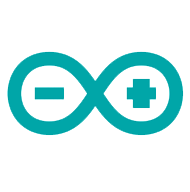
- Описание
- Характеристики
- Схемы
- Распиновка
- Подключение
- Фотографии
Что такое Arduino?
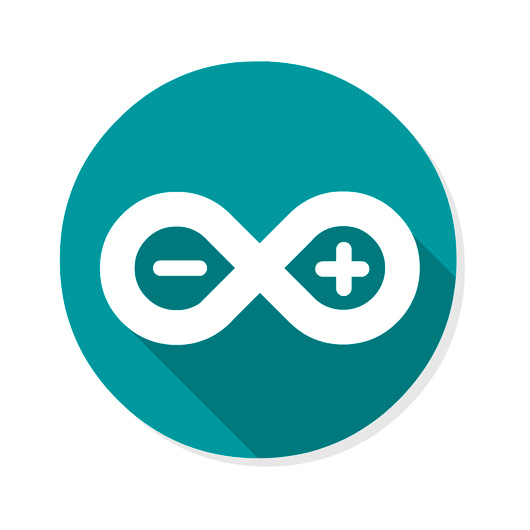
Arduino — это семейство электронных платформ, предназначенных для изучения проектирования электроники.
Arduino NANO — компактная платформа для прототипирования микроэлектронных устройств, предназначенная для использования с макетной платой. Функционал устройства во многом схож с Arduino UNO и отличается от нее лишь размерами платы и отсутствием отдельного разъема для питания.
Основа Arduino Nano — микроконтроллер на базе ATmega328, логическая микросхема для обработки данных с тактовой частотой 16 МГц, имеющая на борту 8 аналоговых и 14 цифровых контактов общего назначения, а также все необходимые интерфейсы: I2C, SPI и UART.
Основные преимущества Arduino NANO:
- Простота использования
- Быстрое изучение
- Удобная среда разработки
- Открытый исходный код
- Сообщество поклонников
- Тысячи готовых проектов
- Возможности расширения
- Широкая переферия
Arduino в цифрах
Год релиза первой Arduino
Платформ продается ежедневно
Различных видов платформ
Пользователей в сообществе
Технические характеристики
Микроконтроллер
Atmel ATmega328 с тактовой частотой 16 МГц
Питание платформы
Рекомендуемое напряжение: 7-12В DC, рабочее — 5В DC
Цифровые порты
14 портов ввода-вывода, 6 из которых имеют возможность вывода ШИМ сигнала
Аналоговые входы
8 шт., каждый с разрешением 10 бит (от 0 до 1024 усл. значений)
Цифровые интерфейсы
1 x I2C, 1 x SPI, 1 x UART, 1 x ICSP
Размер памяти
32Кб Флеш-памяти, 2Кб ОЗУ, 1Кб EEPROM
Размеры платы
Физические габариты платы 42 x 19 мм, вес 12г
Варианты питания
Через разъем mini-USB или через разъем Vin на контактной линейке
Токовая защита
Платформа не имеет встроенной защиты USB порта от коротких замыкания и выбросов тока
Arduino является платформой с открытой архитектурой и программным обеспеченем. Arduino Nano — идеальный инструмент, способный показать, насколько легким может стать процесс изучения электроники, схемотехники и программирования. За счет своих компактных размеров ардуино нано помещается вместе с датчиками и сенсорами на одной макетной плате.
Схемы платформы
Ниже представлены ссылки на скачивание всех схем Arduino NANO:
Принципиальная схема, файлы EAGLE и распиновка платы
Принципиальная схема
Файлы трассировки .EAGLE
Контактная распиновка платы
Datasheet для ATmega328
Распиновка Arduino NANO
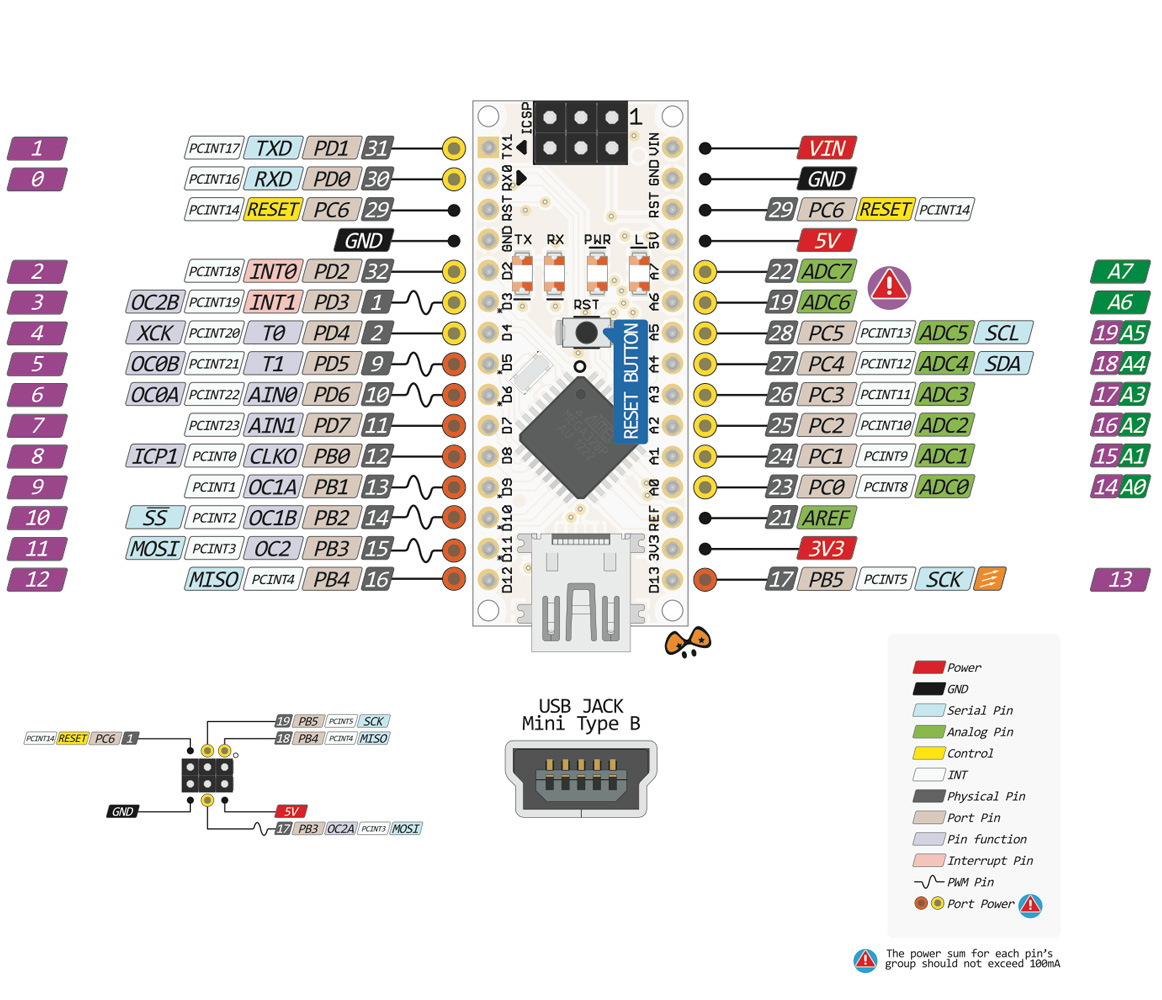
На изображении выше представлена схема контактной распиновки Arduino NANO V3,
с указанием назначения каждого контактного вывода платы.
Если вы или ваш ребенок хочет изучить основы микроэлектроники, робототехники или интернета вещей, Arduino — идеальное начало!
Подключение платы
При покупке официальной версии платформы, подключение Arduino NANO к компьютеру происходит автоматически.
При использовании китайских аналогов или других arduino-совместимых платформ, во время подключения следует учесть несколько важных моментов.
Выпуск официальных версий платформы был прекращен в 2016 году.
Подключение официальной платы
1. Скачивание и установка Arduino >
Для работы с платой вам потребуется скачать и установить свежую версию среды программирования Arduino — "Arduino IDE". Ее можно скачать с официального сайта по ссылке ниже.
При использовании русскоязычной версии Windows, программа автоматически установит по умолчанию русский язык.
В открывшемся окне следует нажать на кнопку "JUST DOWNLOAD".
2. Первый запуск среды разработки
После того, как вы скачали и поставили среду разработки, вам необходимо подключить Arduino NANO в любой свободный порт компьютера и осуществить базовую настройку платы.
После того, как вы подключили вашу плату к компьютеру, Windows сообщит об обнаружении нового устройства и автоматически выполнит установку всех необходимых драйверов для работы с ней. После появления сообщения "Устройство установлено и готово к использованию", переходим к настройке программы.
3. Настройка подключения платы
В верхнем меню программы размещен список пунктов. Вам необходим пункт Инструменты Плата.
В этом окне вам необходимо выбрать, какая плата была подключена к вашему компьютеру. Выбираем "Arduino Nano" .
Инструменты Плата Arduino Nano
После выбора нужной платы, нам необходимо выбрать порт. Переходим ко вкладке Инструменты Порт.
Если плата подключена к компьютеру корректно, у вас отобразятся все занятые на текущий момент COM-порты. Выбираем любой из доступных и проверяем, угадали-ли мы с портом.
4. Проверка работоспособности платы
Самый простой способ проверить, работает-ли ваша ардуино на том порту, который вы выбрали — это попробовать залить в нее тестовый скетч (прошивку).
Из верхнего меню открываем: Файл Примеры 01.Basics Blink
В новом окне Windpws у вас откроется код программы, которая мигает светодиодом. Теперь необходимо загрузить ее в плату, нажав на кнопку "загрузка".
В панели работы со скетчами — вторая кнопка: 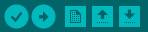
Внизу программы (в черном окне) показывается процесс загрузки прошивок в плату. Если все прошло нормально, вы увидите сообщение "загрузка успешно завершена".
Подключение неофициальных плат
1. Скачивание и установка Arduino >
Для программирования платформы вам необходимо скачать и установить свежую версию программы для программирования Арудино — "Arduino IDE". Ее можно скачать с официального сайта по ссылке ниже.
При использовании русскоязычной версии Windows, программа автоматически выставит в интерфейсе русский язык.
В открывшемся окне следует нажать на кнопку "JUST DOWNLOAD".
2. Первый запуск среды разработки
После того, как вы скачаете и установите Arduino IDE, вам необходимо подключить Arduino Nano в любой свободный порт компьютера и осуществить первичную настройку.
После того, как вы плата подключится к компьютеру, Windows сообщит об обнаружении нового устройства.
Скорее всего ваша Ардуино имеет встроенный китайский программатор CH340G, драйверы для которого Windows найти не удасться.
Если ваша Arduino Nano — Китай, драйвер придется устанавливать самостоятельно. Об этом система оповестит вас сообщением "Программное обеспечение для устройства не было установлено".
Если все произошло именно так, как мы описали выше, приступаем к установке драйверов по этой инструкции:
После того, как вы увидите сообщение "Устройство установлено и готово к использованию", переходите к настройке программы.
3. Настройка подключения платы
Вверху программы размещен список различных пунктов меню. Вам необходима вкладка Инструменты Плата.
В этом окне вам необходимо выбрать, какая плата была подключена к вашему компьютеру. Выбираем "Arduino Nano" .
Инструменты Плата Arduino Nano
После выбора платы, нам необходимо выбрать порт. Переходим ко вкладке Инструменты Порт.
Если вы уже подключили свою ардуино к компьютеру, то у вас должны отобразиться все занятые на текущий момент COM-порты. Выбираем любой из доступных и проверяем, правильный-ли порт мы выбрали.
4. Проверка работоспособности платы
Самый простой способ проверить, работает-ли ваша ардуино на том порту, который вы выбрали — это попробовать залить в нее тестовый скетч (прошивку).
Из верхнего меню открываем: Файл Примеры 01.Basics Blink
В новом окне будет открыт код программы для мигания светодиодом, самой базовой программы в среде разработки под микроконтроллеры. Для того, чтобы загрузить ее в вашу Nano, необходимо нажать кнопку "загрузка".
В панели работы со скетчами — вторая кнопка: 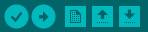
В нижней части программы (в черном окне) показывается процесс загрузки прошивок в плату. Если все прошло нормально, вы увидите сообщение "загрузка успешно завершена".
Фотографии разных версий платформы
Ниже представлены фотографии платформы разных версий и от разных производителей.
Многие задаются вопросом, чем китайская ардуино нано отличается от оригинала? Можем с уверенностью сказать, что основное отличие официальных платформ от сторонних заключается только в цене и упаковке товара.
Содержание статьи

- Что такое Arduino и что с ним можно сделать
- Интерфейс SPI и Arduino
- Как подключить RF >
Arduino — это маленькое электронное устройство, состоящее из одной печатной платы, которое способно управлять разными датчиками, электродвигателями, освещением, передавать и принимать данные. Arduino — это целое семейство устройств разных размеров и возможностей. А также это целый зоопарк клонов Ардуино и мир ардуино-совместимых устройств. Но давайте обо всём по порядку.
"Мозг" Arduino
"Мозг" Arduino — это микроконтроллер семейства Atmega. Микроконтроллер представляет из себя микропроцессор с памятью и различными периферийными устройствами, реализованный на одной микросхеме. Фактически это однокристальный микрокомпьютер, который способен выполнять относительно простые задачи. Разные модели из семейства Arduino оснащены разными микроконтроллерами.

На фото микроконтроллер Atmega328. Такие микроконтроллеры стоят на Arduino UNO и Arduino Nano (но в другом корпусе).
"Руки" Arduino
Но какой толк от мозга, если он не имеет рук? Руками в данном случае служат электрические выводы, размещённые по периметру платы Arduino. Есть платы с большим количеством выводов, есть с меньшим. Например, самая большая плата в семействе Ардуино — Arduino Mega — имеет более 70 независимых выводов, а самая маленькая — Arduino Pro Mini — всего 22 вывода.

На фотографии показаны в сравнении Arduino Mega и Arduino Pro Mini.
Цифровые и аналоговые выводы
Не все выводы у Arduino одинаковые. Есть выводы цифровые, а есть аналоговые. Принципиальная разница между ними в том, что на цифровых выводах может быть только два значения: либо логическая "1" (TRUE, от 3 до 5 вольт), либо логический "0" (FALSE, от 0 до 1,5 вольт), а на аналоговых выводах — диапазон от логической 1 до 0 разбит на множество мелких участков.
Зачем это нужно? Давайте рассмотрим такой наглядный пример. Если подключить к цифровому выводу Arduino светодиод и подать на вывод логическую "1", то светодиод загорится с максимальной яркостью; если подать "0" — светодиод погаснет. Никаких промежуточных вариантов нет. Если светодиод подключить к аналоговому выводу, то яркостью светодиода можно управлять плавно. На практике к аналоговым выводам чаще всего подключаются какие-либо аналоговые датчики.
Чем может управлять Arduino
В итоге такое количество "рук" у Arduino позволяет подключать к нему огромное количество различных периферийных устройств. Среди них, например:
- кнопки,
- светодиоды,
- микрофоны и динамики,
- электродвигатели и сервоприводы,
- ЖК дисплеи,
- считыватели радиометок (RFID и NFC),
- ультразвуковые и лазерные дальномеры,
- bluetooth, WiFi и Ethernet модули,
- считыватели SD карт,
- GPS и GSM модули.
А также десятки различных датчиков:
- освещённости,
- магнитного поля,
- гироскопы и акселерометры,
- датчики дыма и состава воздуха,
- температуры и влажности и многое, многое другое.

Всё это превращает Arduino в универсальное ядро системы, которое может быть сконфигурировано совершенно разнообразными способами. Хотите сделать радиоуправляемую кормушку для питомца? Пожалуйста! Хотите чтобы при начале дождя у вас на лоджии закрывалось окно? Пожалуйста! Хотите управлять яркостью освещения в комнате со смартфона? Запросто!
На фотографии показана лишь крохотная часть периферийных устройств, которые можно подключить к Arduino. На самом деле их гораздо, гораздо больше.
Общение с Arduino
Как же процессор узнаёт, что именно ему следует делать? Вы должны рассказать ему это. Существует язык для общения с микроконтроллером, упрощённый и адаптированный специально для Arduino. Освоить этот язык совсем не сложно при желании и определённой настойчивости, даже если вы никогда раньше не программировали.
Написание сообщений для Arduino называется программирование. И для упрощения этого процесса разработана специальная программная среда — Arduino IDE. В её состав включены десятки примеров хороших, работающих программ. Изучив их, вы очень быстро многое узнаете о языке общения с Arduino.
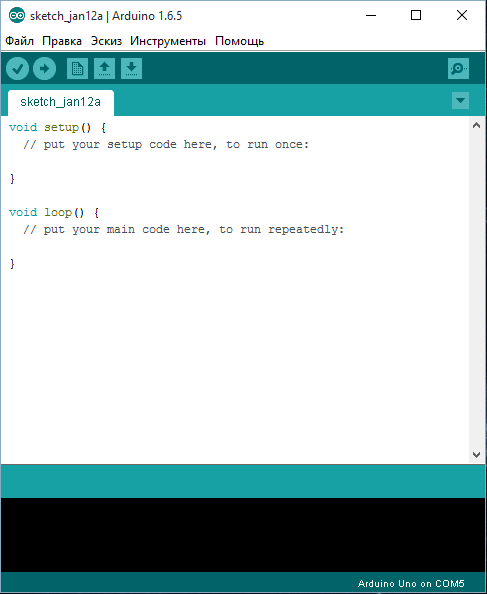
Arduino позволит вашим программам выйти из виртуального мира в мир реальный. Вы сможете увидеть, как написанные вами программы заставляют мигать светодиод или вращать вал двигателя, а затем делать и более сложные и полезные вещи. Arduino позволит вам узнать много нового и интересного и в электронике, и в программировании. В итоге это может стать вам отличным хобби, увлекательным занятием с детьми, замечательным и полезным времяпровождением.

